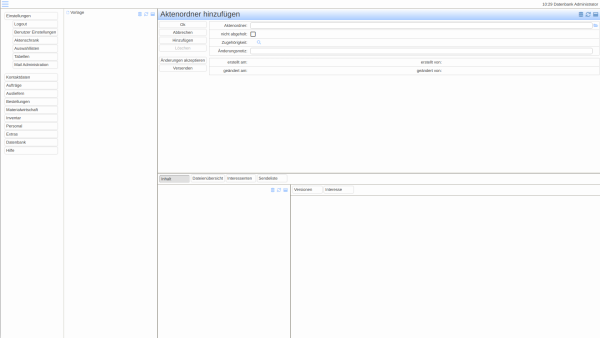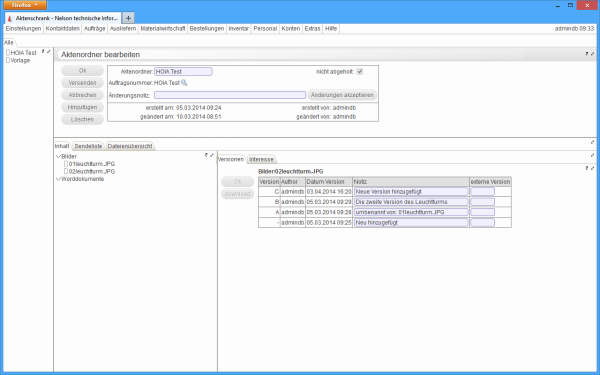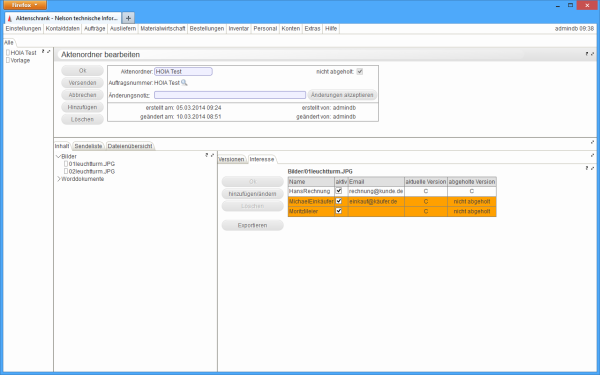Metainformationen zur Seite
Aktenschrank
Mit dem Aktenschrank kann man beliebige Dateien in einer hierarchischen Struktur verwalten. Die Versionen einer Datei werden verwaltet. Ein Aktenschrank kann einem Auftrag zugeordnet werden. Um zum Aktenschrank zu gelangen wählt man:
Menü: Einstellungen → Aktenschrank
Es erscheint dann die Verwaltungsmaske des Aktenschrankes wie folgt.
Vorlage
Als erstes sollte eine Vorlage angelegt werden, aus der die weiteren Aktenordner erstellt werden. Bei der Installation ist intern eine Vorlage erstellt worden. Um auf diese zuzugreifen muss einfach ein Aktenordner mit dem Name Vorlage bzw. template angelegt wird, je nach dem welche Sprache ausgewählt wurde. Es erscheint eine Warnung, das dieser Aktenordner schon existiert.
Zum Erstellen eines Aktenordner zunächst hinzufügen drücken, den Namen eingeben und mit Ok bestätigen. Das Feld Änderungsnotiz und der Button Änderung akzepieren haben keine Auswirkung falls der Aktenschrank nur über das ERP bedient wird.
Der Aktenorder kann einem Auftrag zugeordnet werden. In der Maske des Auftrages kann dann ebenfalls auf den Aktenordner zugegriffen werden.
Aktenordern bearbeiten
Als nächsten können im unteren Bereich der Maske Ordner und Dateien hinzugefügt werden. Dazu im Tab Inhalt die rechte Maustaste drücken. Es erscheint in Abhängigkeit ob es auf einem Ordner oder auf einer Datei gedrückt wurde, eine dementsprechende Auswahl mit folgenden Möglichkeiten.
- Ordner hinzufügen<html><br></html>Es erscheint ein Fenster zum Eingeben des Ordnernames. Weiter kann eine Änderungsnotiz hinzugefügt werden und dann mit Ok übernommen werden.
- Datei hinzufügen<html><br></html> Es erscheint ein Fenster mit dem eine Datei hochgeladen werden kann. Es kann eine Datei ausgesucht werden und eine neuer Name angegeben werden. Wird kein neuer Name angegeben, wird die Datei mit ihrem Originalnamen gespeichert. Ist die Datei auf dem Server schon vorhanden, wird eine neue Version erzeugt.
- Neue Version hinzufügen<html><br></html> Es erscheint das gleiche Fenster wie beim Hinzufügen. Der neue Name wird jedoch auf den aktuellen Namen gesetzt und damit nach dem Hochladen eine neue Version entsteht.
- Ordner löschen<html><br></html> Der Ordner wird gelöscht.
- Datei löschen<html><br></html> Die Datei wird gelöscht. Wird eine Datei mit dem gleichen Namen wieder angelegt, erscheint dieses in der Historie der neuen Datei.
- Umbenenen<html><br></html> Verbindet die Operation Löschen und neue Erstellen miteinander.
Zu jeder Operation kann eine Änderungsnotiz angegeben werden. Die Änderungsnotiz wird an zwei Orten gespeichert. Zunächst im Repository des Aktenordners. Diese basiert auf Git und enthält alle Information zum Verlauf der Dateien etc. Als zweiter Ort in der Datenbank. Diese ermöglicht die Verknüpfung der Daten mit anderen Daten im ERP. Die Änderungsnotiz im Repository kann nur solange geändert werden, solange keine weite Operation da den Dateien vorgenommen wurde. Danach wirkt sich die Änderung der Notiz nur noch auf die Datenbank aus. Eine Repository kann auch ausserhalb des ERP wie eine normales Git Repository benutzt werden. Änderungen, die ausserhalb vorgenommen wurden, werden automatisch in die Datenbank übernommen, sobald die geänderten Daten angesehen werden.
Versionsverwaltung
Falls man den Tab Versionen auswählt erscheint folgende Maske.
Es werden in einer Tabelle die verschiedenen Versionen, dem Author, des Änderungsdatums der Datei angezeigt.
Die Art der Revision kann im ERP durch Einträge in der Tabelle mne_repository.revisionnumber angepasst werden. Dabei wird die fortlaufenden Nummer revisionsid eine beliebige Zeichenkette zugeordnet, die dann anstatt der Nummer angezeigt wird.
Für einzelne Datei kann diese Nummerierung auch durch Angabe einer externen Revision überschrieben werden. Dieses Überschreiben wirkt sich immer nur auf die einzelne Version des Datei aus. Die interne Versionsnummerierung wird dadurch nicht unterbrochen.
Weiter kann die Änderungsnotiz angepasst werden. Dies Änderungsnotiz wird auch in das Repository übernommen, falls die Änderung die letzte Änderung im Repository war, ansonsten wird sie nur datenbankintern benutzt.
Interessenten verwalten
Weiter können Interessenten verwaltet werden.
Jede erfasste Person im Erp kann zu den Interessenten hinzugefügt werden. In der Tabelle wird dann angezeigt, welche die aktuelle Version ist und welche Version die Person besitzt. Sind diese Version unterschiedlich, wird die entsprechende Spalte eingefärbt. Um dieser Person eine Email zu senden, in der sie aufgefordert wird, die neuste Datei herunterzuladen, wird lediglich, die Emailadresse benötigt. Ist dies eine andere, als die Hauptadresse, so kann das in der Maske Personen im Tab Emailadressen eingetragen werden. Man wählt dann die Kategorie „Aktenordner aus“. Die versendete Mail werden dann, bei entsprechender Konfiguration, im Mailarchiv archiviert.
Zum Versenden der Emails muss der Server das Versenden von Emails an externe Adressen via sendmail ermöglichen und Postgres muss entsprechenden konfiguriert sein. Dann sind die entsprechenden Skripte vorhanden.
Sendeliste, Dateiübersicht
Die Tabs Sendeliste, Dateiübersicht und Interessenten zeigen eine Sendeliste bzw. Versionliste bzw. Interessenten über das gesamte Repository an. Dabei werden Felder eingefärbt je nach Status des Versendens.
| Farbe | Status |
|---|---|
| grün | Die Information über die aktuelle Version wurde versendet und die Datei abgeholt |
| orange | Die Information über die aktuelle Version wurde nicht versendet, es wurde die Vorgängerversion nicht abgeholt |
| rot | Die Information über die aktuelle Version wurde versendet, die Datei jedoch nicht abgeholt |